Verbeterde order plaatsing en wijziging
Toevoegen OCO order vanaf positie
Om een OCO order toe te voegen aan een positie (take profit en stoploss order), beweeg met de muis over de positie, klik OCO en plaats de order in de grafiek.
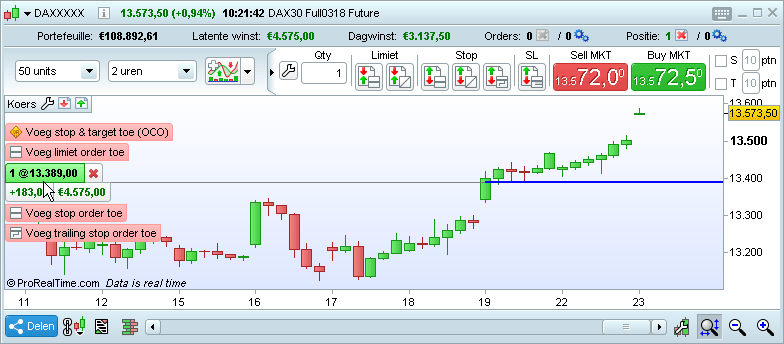
Nieuwe manieren om orders aan te passen
Orders kunnen snel worden geupdate direct vanuit het orderlabel in de grafiek.
WIJZIG GEWENSTE WINST OF VERLIES (STOPS & TARGETS)
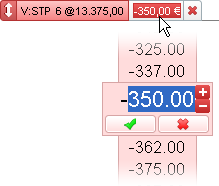
WIJZIG PRIJS
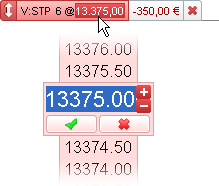
WIJZIG HOEVEELHEID
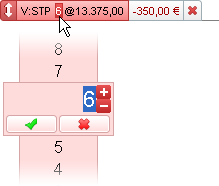
Nieuwe instelmogelijkheden voor ordergrootte (afhankelijk van instrument type)
- Forex: Bepaal orderaantal door pip waarde of order grootte
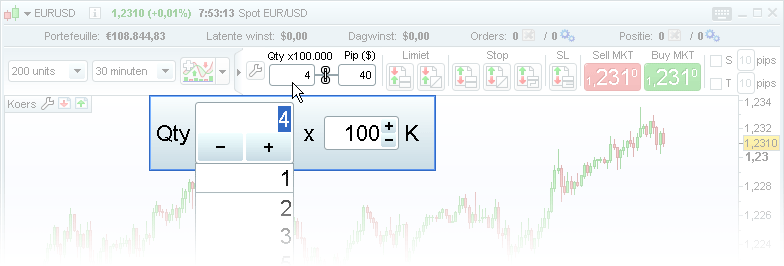
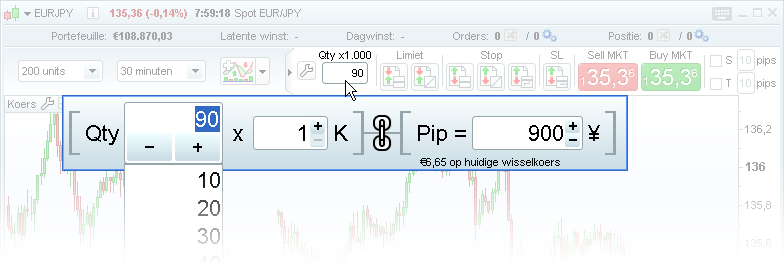
Voorbeelden:
Als ik voor de EUR/USD 1 pip = 4,5 USD instel, dan zet de software de ordergrootte automatisch naar 45*1K
Als ik voor de EUR/JPY 90*1K instel, dan geeft de software 1 pip = 900 JPY aan voor die ordergrootte.
- Aandelen: Kies het order aantal per positie door de gewenste positiewaarde (exposure) in te stellen
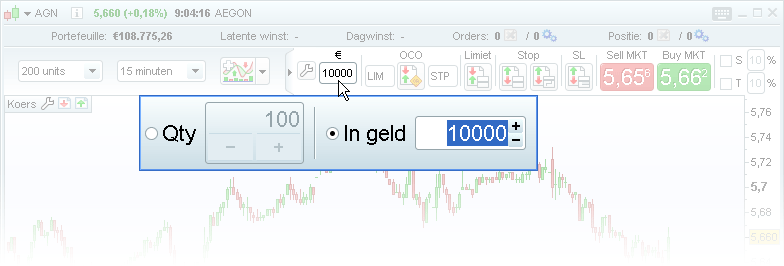
Voorbeelden:
Als ik Apple aandelen wil kopen, kan ik de gewenste orderwaarde (bijv: 10.000 USD) invoeren en de software geeft automatisch de hoeveelheid stukken van mijn order aan.
U kunt in het trading instellingen venster aangeven hoe u ordergroottes wilt behandelen die niet volledig overeenkomen met een geheel aandeel:
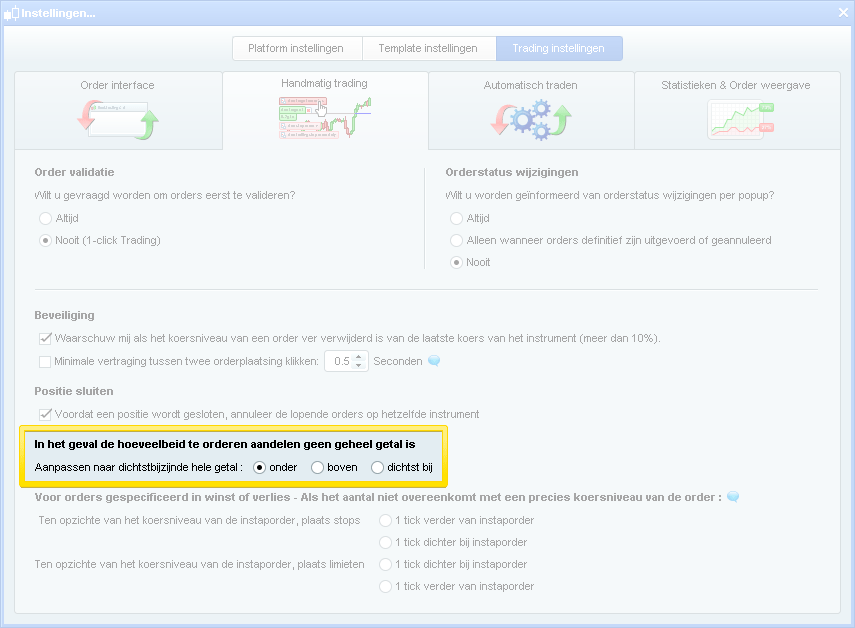
Deze nieuwe orderaantal methodes zijn beschikbaar in het hele platform waar je order groottes kunt instellen (grafiek order interface, order book, etc...)
Nieuwe manieren om Targets & Stops te plaatsen
- Voor Aandelen: cash per positie, cash per aandeel,%, kies prijs op grafiek
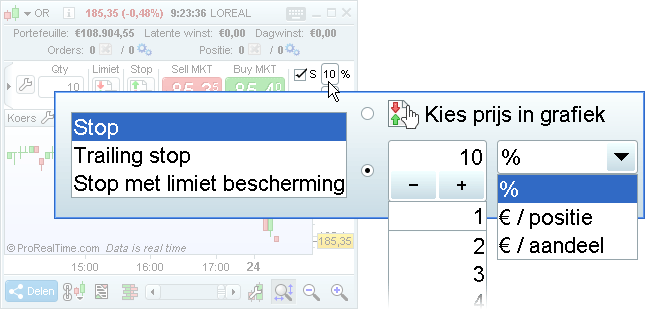
- Voor Forex: cash per positie, pips, kies prijs op grafiek
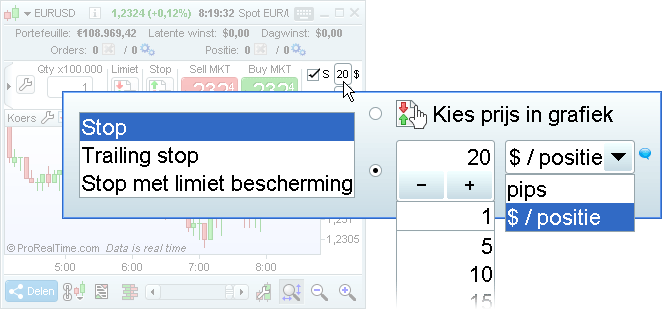
Automatisch hoeveelheid orders
Dit nieuwe ordertype stelt het aantal van uw order automatisch in op basis van het door u gewenste winst of verliesniveau.
Voorbeeld:
- Ik wil een kooporder aanmaken op basis van de niveaus in de afbeelding hieronder met een stop en target order op steun- en weerstandlijnen die ik heb getekend (stop loss & profit)
- Ik wil maximaal € 100 risico lopen op deze positie
- De software maakt nu een order voor mij waarbij het aantal automatisch is bepaald door het maximale ingestelde verlies (stoploss order) of een maximale hoeveelheid ingestelde winst (target order)
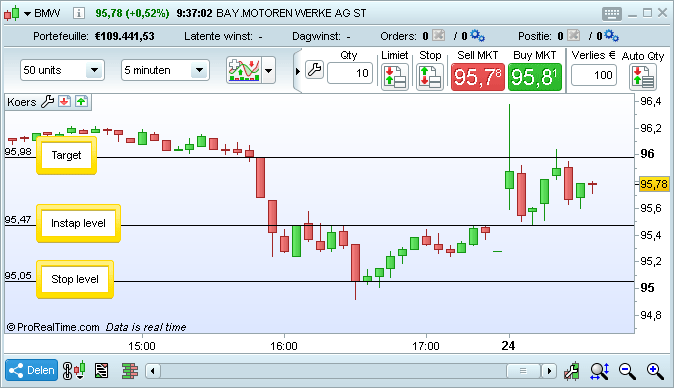
- In de automatisch hoeveelheid order tab, geef ik een verlies aan van € 100
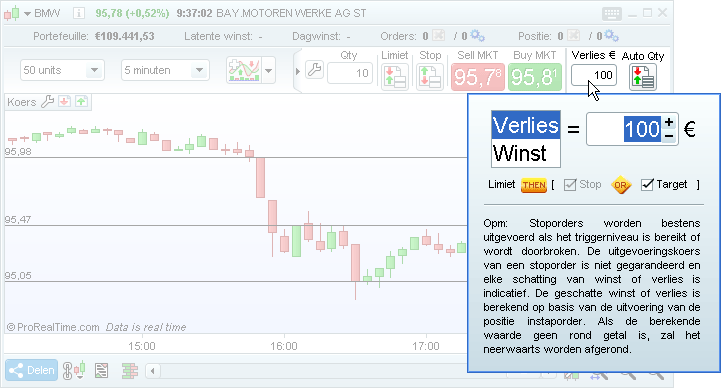
- De software stelt automatisch het orderaantal in op basis van mijn order koersniveaus om zo een stoploss hoeveelheid te genereren die zo dicht mogelijk bij mijn ingestelde verlies ligt.
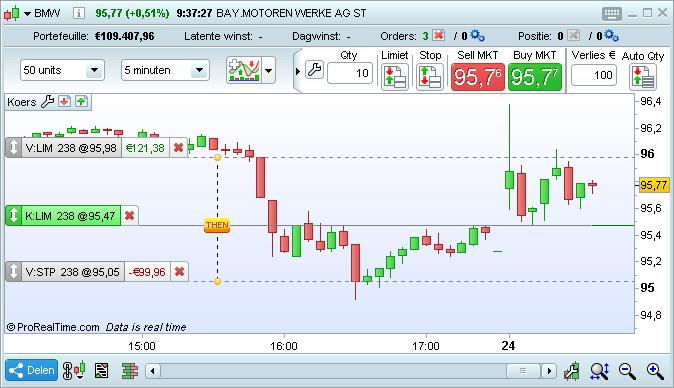
- Automatische hoeveelheid orders kan worden geactiveerd via de quick order interface:
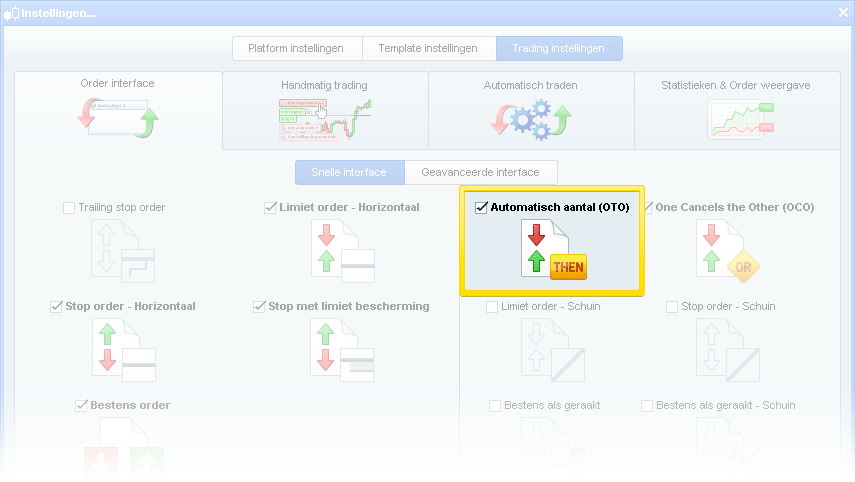
ProCommunity Analyse
Bekijk CentralCharts en Andlil analyses op vele instrumenten
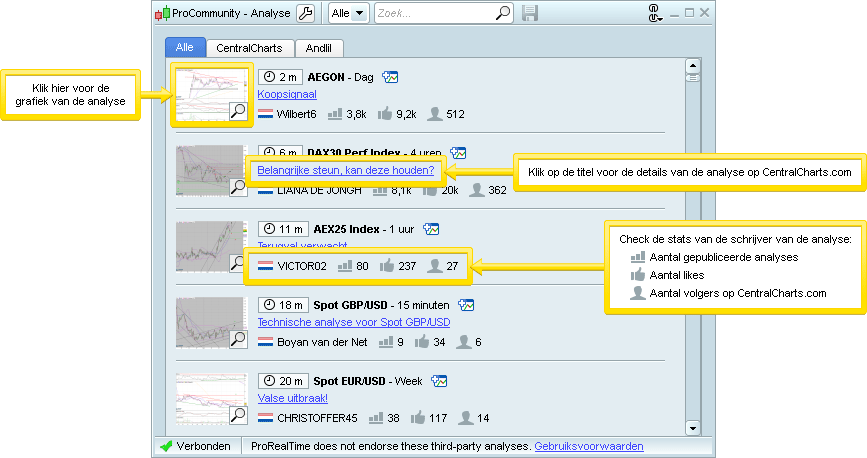
Check de kwaliteit van de analyses op CentralCharts.com
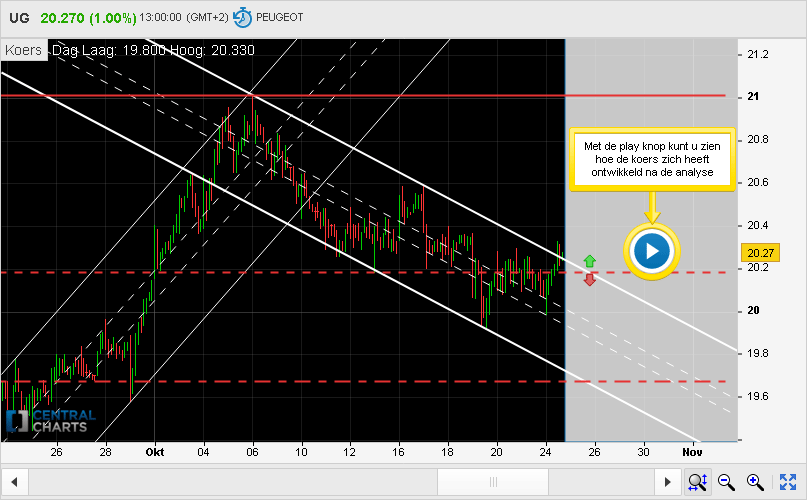
Krijg real-time alerts in uw grafieken als er een nieuwe analyse beschikbaar is
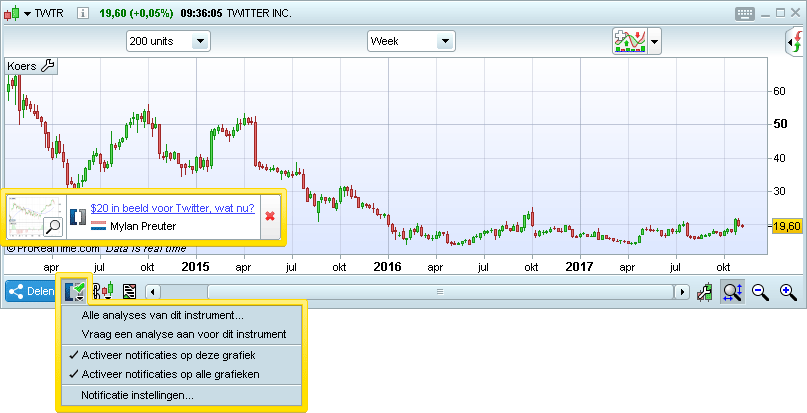
Vind snel analyses die interessant voor u zijn met filters op markten,
instrumenten, schrijver, tijdframe of keywoorden
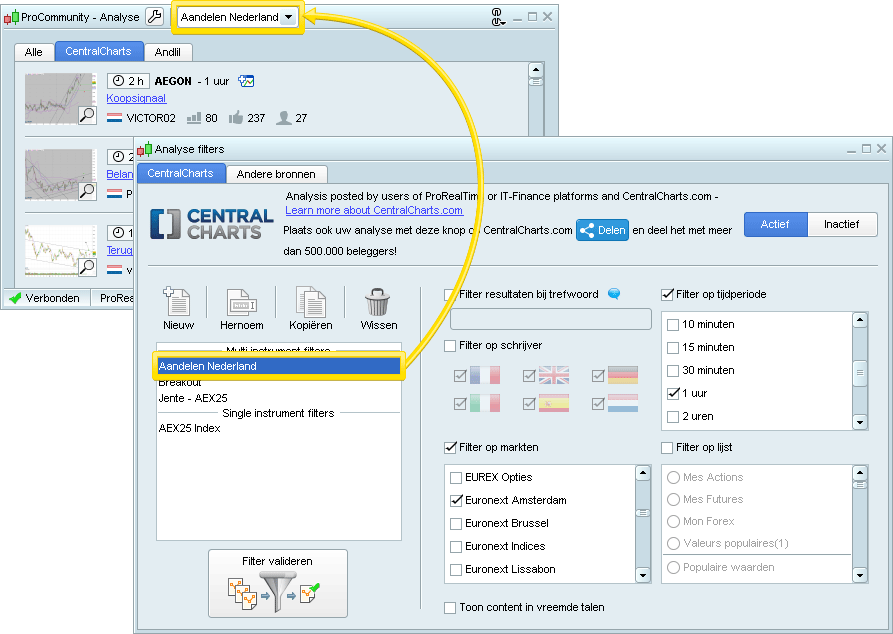
Krijg zichtbaarheid voor uw eigen analyses op ProRealTime,
CentralCharts en sociale media
- Met deze knop kunt u uw analyse delen in een community van 500.000 gebruikers op CentralCharts en ProRealTime
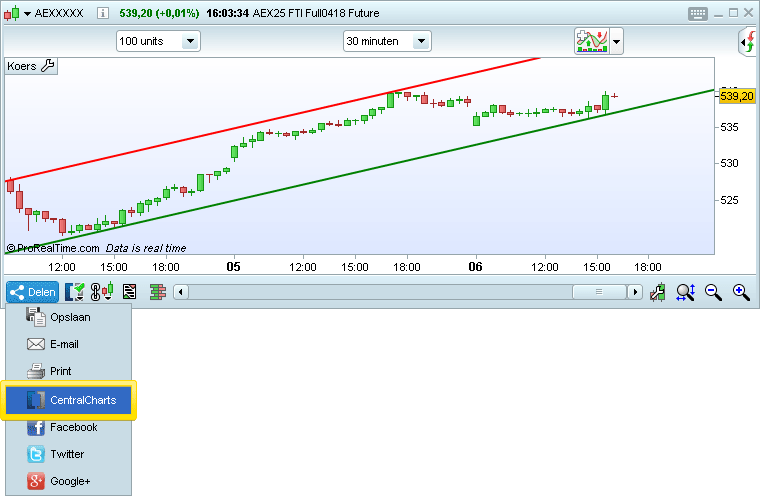
- U kunt ook uw CentralCharts account aan X (Twitter) koppelen om automatisch te delen op ProRealTime en X (Twitter)!

Begin met ProCommunity Analyse om gebruik te kunnen maken van deze voordelen
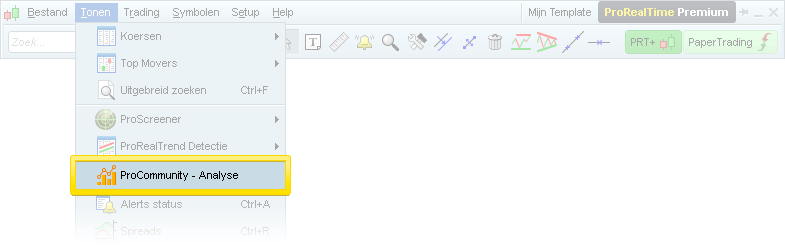
Content providers voor ProCommunity Analyse :
- CentralCharts.com is een trading sociaal netwerk en informatie website over financiële markten voor traders en beleggers. Analyses van gebruikers kunnen in ProRealTime worden bekeken en u kunt ook uw eigen analyses delen!
- Andlil.com is een trading website van Benoist Rousseau, een trader voor eigen rekening die gespecialiseerd is in scalping. Artikelen en video's over zijn trading week zijn beschikbaar in meerdere talen.
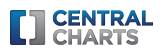

Bekijk de gebruiksvoorwaarden van de ProCommunity Analyse in het ProRealTime platform.
De informatie getoond in de ProCommunity Analyse module wordt verstrekt door gebruikers van CentralCharts.com en Andlil.com. ProRealTime is onafhankelijk van deze websites die worden gerund door derde partijen met hun eigen voorwaarden voor gebruik.
Verbeterde performance
- Belangrijke server-side upgrades en verbeteringen hebben de snelheid van de datafeed nog verder verhoogd en de latency verder verlaagd in hoge volatility markten. Check en vergelijk het!
- Meerdere platform-side optimalisaties ter verbetering van tekensnelheid van candles en indicatoren.
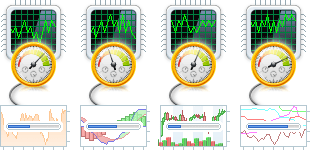
Ichimoku update
- U kunt nu de tijdsperiode van de Ichimoku indicators instellen op elke grafiek
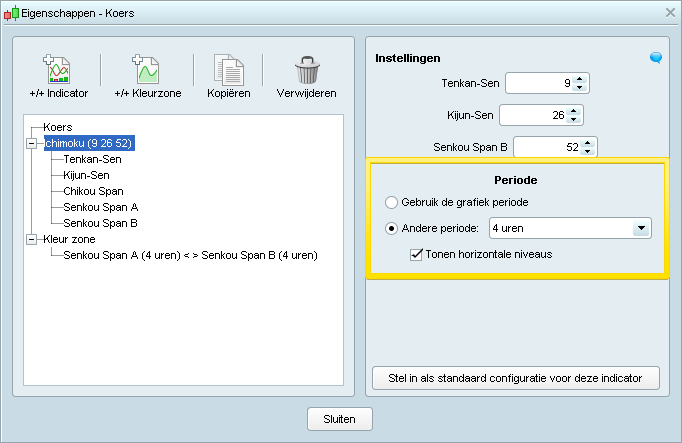
- U kunt ook meerdere Ichimoku tijdframes toevoegen aan 1 grafiek
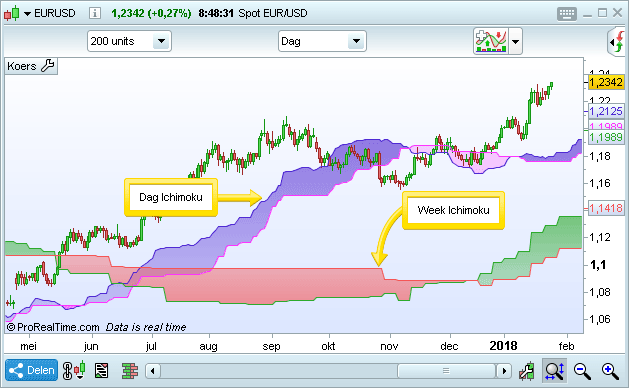
Gedetailleerd rapport van uw trading
- U kunt nu een gedetailleerd performance rapport genereren van uw echte trading activiteit, van zowel handmatig, automatisch of alle trading.
- Rapporten kunnen ook worden gegenereerd op basis van PaperTrading
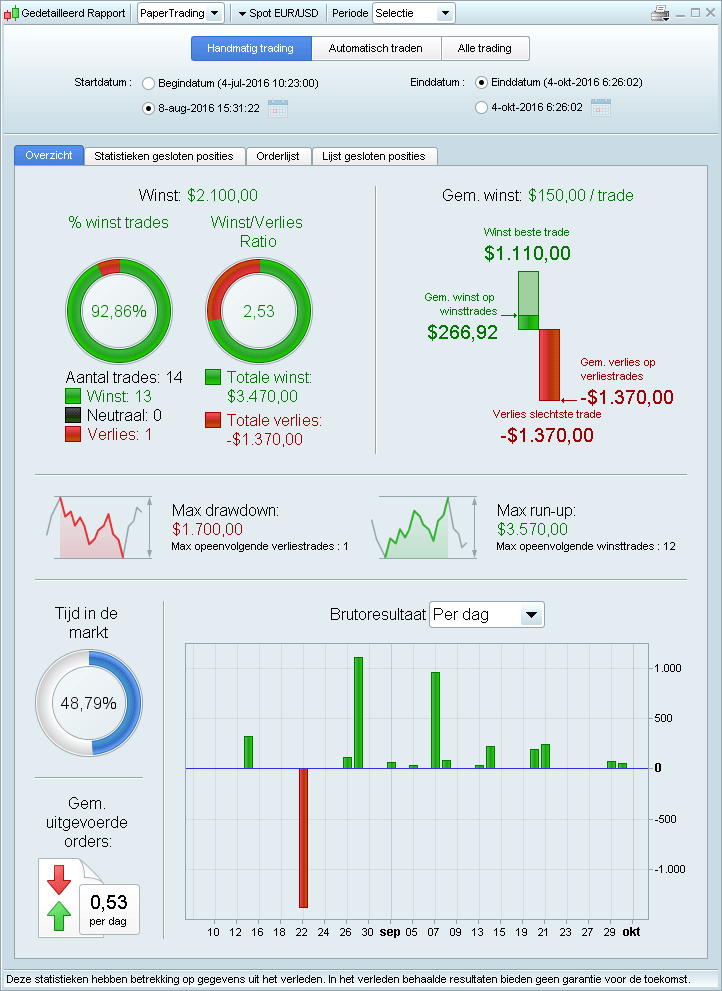
- Voor het maken van gedetailleerde rapporten, open uw portefeuille venster en klik op het gedetailleerde rapport icoon (rechts van de rode kruizen in de onderstaande afbeelding)
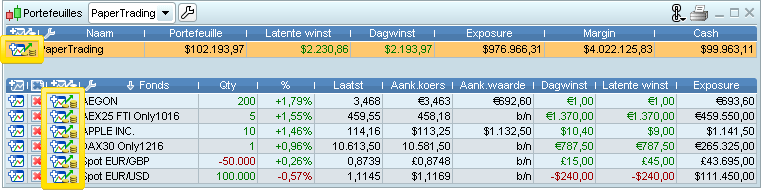
- Een trading grafiek toont ook uw trades en equity curve voor het gekozen instrument.
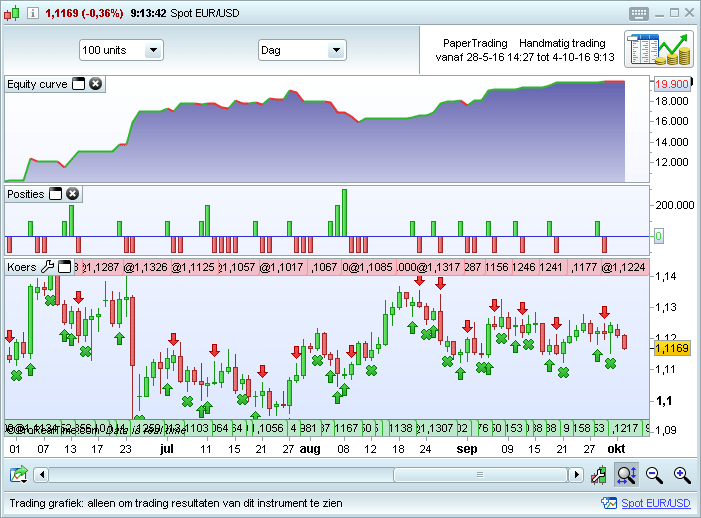
Orderboek scalping mode
De "scalping mode" is toegevoegd aan het orderboek. De Scalping mode is opgebouwd uit meerdere grote knoppen en gekoppelde keyboard sneltoetsen om trading in het orderboek makkelijker te maken.
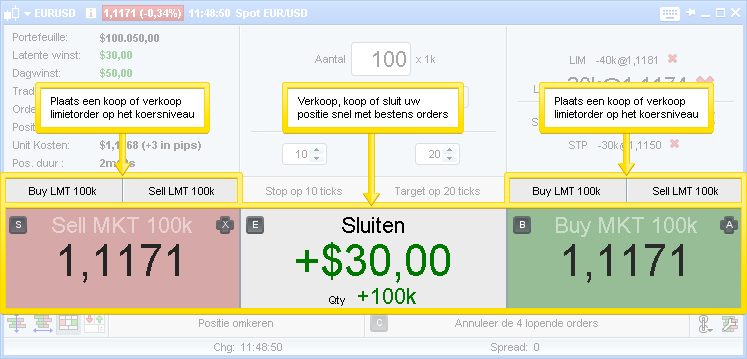
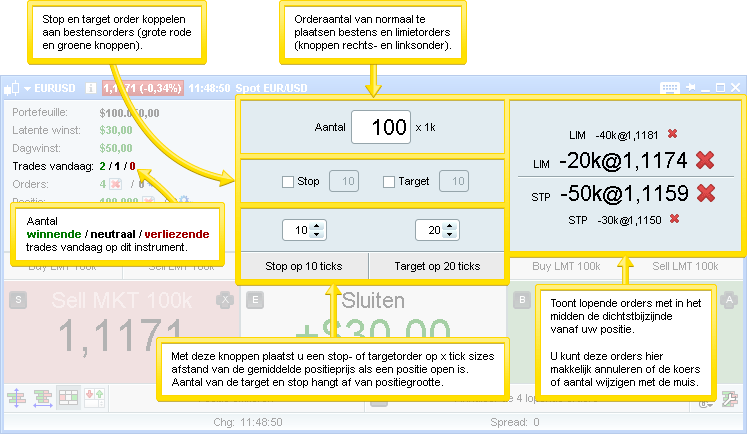
- De scalping mode orderboek instellingen zijn volledig aanpasbaar
- Om instellingen te wijzigen, klik op het sleutel icoon rechtsonder in het venster.
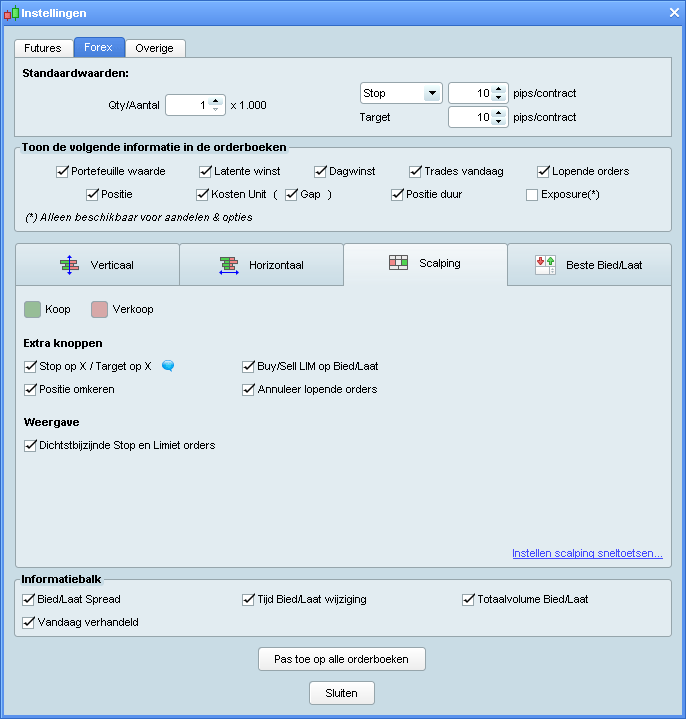
Trading interface
De snelle interface heeft een remake gekregen. Nieuwe ordertypes zijn toegvoegd die eerst alleen beschikbaar waren in de geavanceerde interface.
- Stop met limiet bescherming
- One cancels the other (OCO)
- Bestens indien geraakt
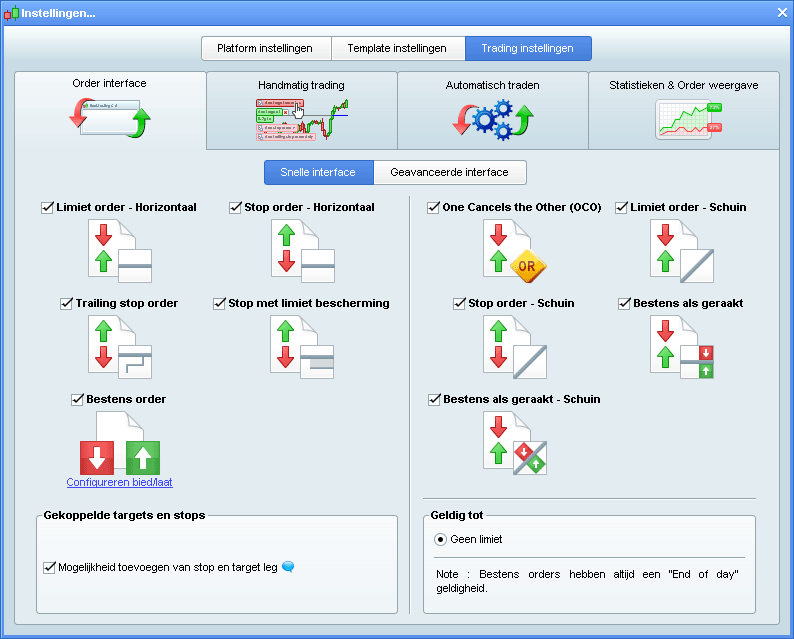
- Met de trading interface kunt u nu makkelijk target en stop orders koppelen aan alle order types genoemd aan de linkerkant van het venster (Horizontale Limiet, Horizontale Stop, Trailing stop, Stop met limiet bescherming, bestens)
- Gekoppelde stop orders kunnen standaard stops zijn, maar ook stops met limietbescherming or trailing stops.
- Er zijn veel nieuwe keyboard sneltoetsen toegevoegd voor trading.
Statistieken en orderweergave verbeteringen (via het "Trading Instellingen" venster)
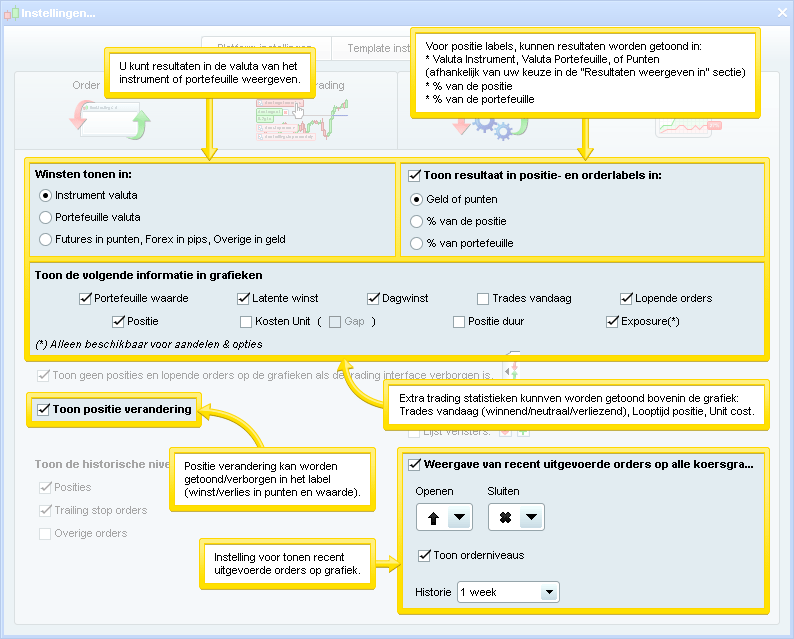
Andere trading verbeteringen:
- De hoogte van de order tabs is verkleind om deze leesbaarder te maken
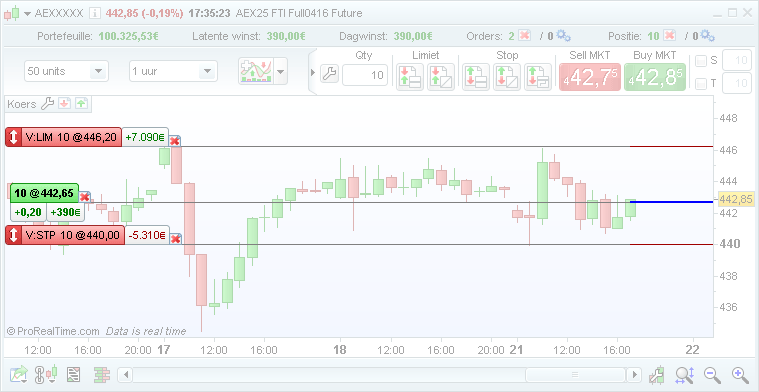
- Gedetailleerd rapport en statistieken van uw recent uitgevoerde orders is nu toegankelijk via het portefeuille venster.
- Koop/Verkoop kleuren kunnen nu worden ingesteld (bijv: blauw/rood of groen/rood) vanuit de "Kleuren" tab via "Setup" > "Template instellingen".
- Gesloten posities worden nu grijs getoond in het positie venster
- Bestens orders die nog niet bevestigd zijn (of uitgevoerd) worden nu grijs getoond in de grafiek. Nog niet uitgevoerde bestens orders, die geplaatst zijn tijdens een gesloten markt, kunnen nu makkelijker worden geannuleerd.
Keyboard, muis en gamepad sneltoetsen
- Een nieuw sneltoetsen venster - hiermee kunt u alle sneltoetsen instellen voor het gebruik van het platform en uw trading
- ProRealTime ondersteunt nu ook game pads als input apparaat
- Een bepaalde functie kan meerdere sneltoetsen toegewezen krijgen op verschillende apparaten (muis, keyboard en game pad)
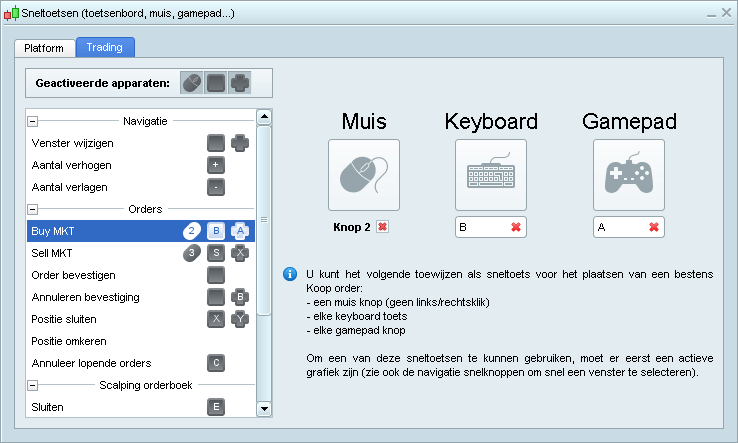
Multi-instrument ticker
- Nieuwe multi-instrument modus met meerdere kolommen (ook fullscreen mogelijk)
- Voeg fondsen vanuit andere lijsten aan de tick lijst toe met drag en drop of klik op de 'sleutel' in de venster titelbalk; klik daar op het rode kruis om fondsen te verwijderen.
- Nieuw "waarde" kolom = volume * koers van de tick
- Nieuwe filters in het instellingen venster om alleen ticks met een bepaald minimum volume of minimum waarde te tonen.
- U kunt dus meer tick by tick historie inladen als er 1 fonds wordt getoond.
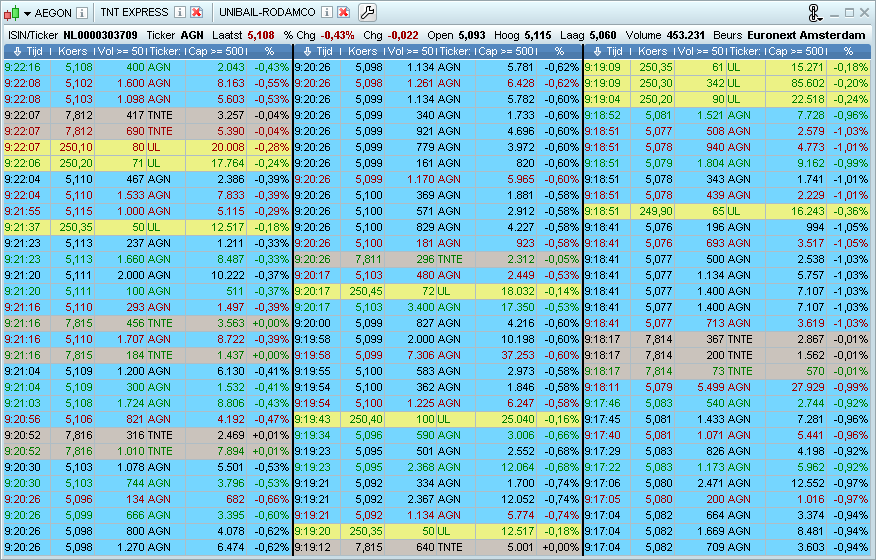
Objecten
De volgende nieuwe objecten zijn toegevoegd aan het platform:
Schuine rechthoek en de schuine ellips
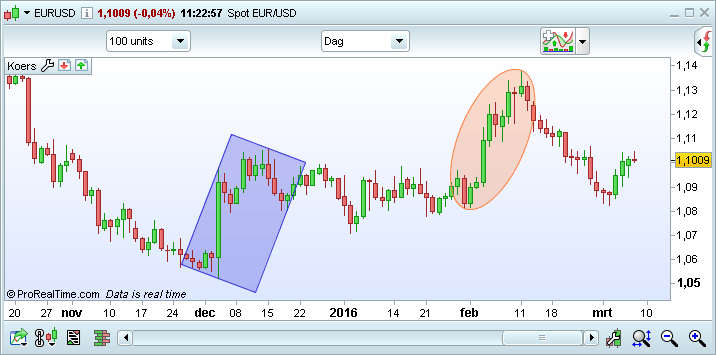
Fibonacci Ellips
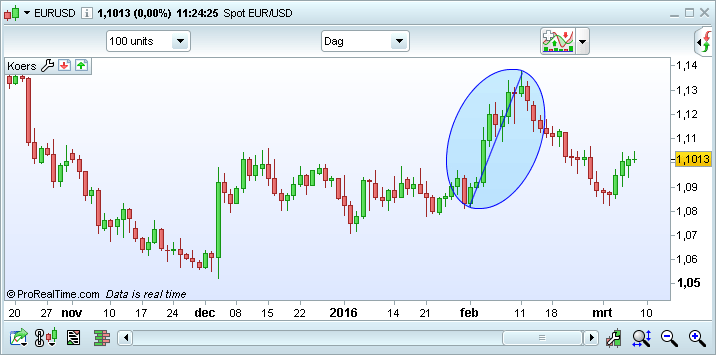
Fibonacci spiraal
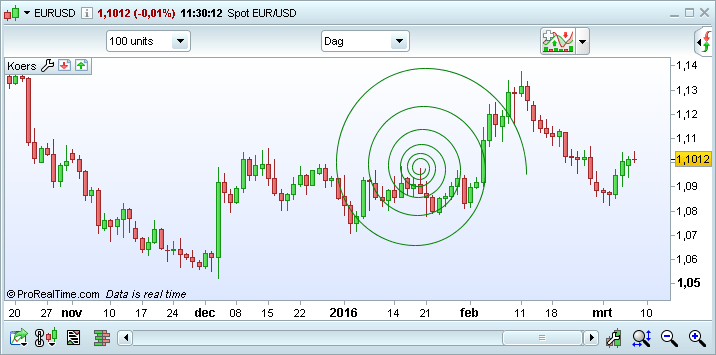
- Fibonacci ellips - De hoogte/lengte ratio van een fibonacci ellips is altijd de gulden snede.
- Fibonacci spiraal - Fibonacci spiralen hebben 6 rotaties. Elke rotatie afstand wordt bepaald door de vorige afstand te vermenigvuldigen met de gulden snede.
- Gann square - De gann square wordt door 2 tegenovergestelde diagonale punten getekend. Interne lijnen tonen steun en weerstand.
- Gann grid - Een Gann grid bestaat uit parallelle lijnen die een raster vormen gebaseerd op een getekende trendlijn.
- Verbeterde tekst tool - Mogelijkheid om tekst te koppelen aan een punt, weergeven van koers en datum, alleen weergave bij muisover, schuine teksten.
- Schiff pitchfork - De Schiff pitchfork is vergelijkbaar met een Andrews pitchfork. De oorsprong is gelegen op 1/2 van de verticale afstand en 1/2 van de horizontale afstand tussen de hoog en laag punten (1e 2 getekende punten). Een Schiff pitchfork wordt gemaakt door eerst een trendlijn te tekenen tussen 2 uiterste punten. Een derde punt wordt dan boven of onder het 2e punt gezet. De lijnen van de pitchfork worden gebruikt om trends te tonen.
Verbeteringen teken objecten :
- Extra zelf in te stellen niveaus toegevoegd aan fibonacci en fans
- Ook niet lijn-objecten kunnen nu worden getoond in kortere tijdframes via "Setup" / "Platform instellingen" menu
- Aangrijpingspunten van lijnen worden nu ook getoond in andere tijdframes.
- Meer objecten kunnen nu worden voorzien van kleurzones
Indicatoren
Nieuwe indicatoren
- VWAP en VWAP bands - Volume Weighted Average Price toont de verhouding tussen het verhandelde volume en het totaal volume over een tijdsperiode. VWAP bands worden berekend door een standaard deviatie toe te passen over de VWAP (vergelijkbaar met Bollinger Bands)
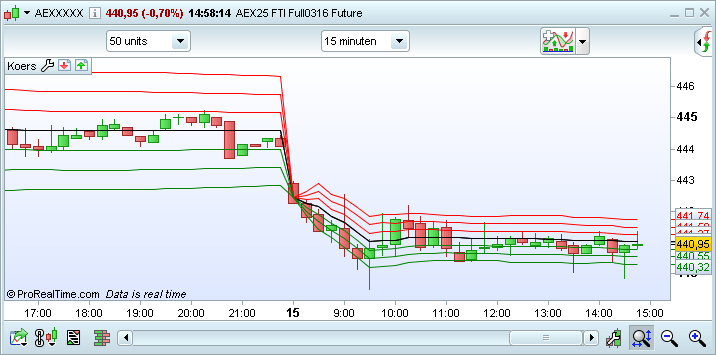
- Correlation coefficiant indicator - meet de correlatie van de koers tussen 2 instrumenten. Een correlatiewaarde nabij 1 geeft een erg sterke correlatie weer.
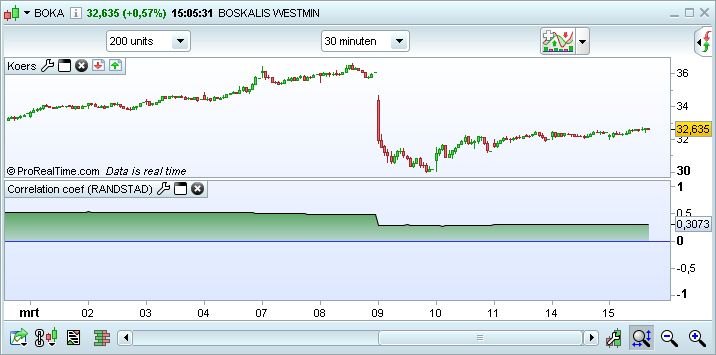
- Awesome oscillator - een momentum oscillator die het verschil toont tussen een lange en korte simpele MA over de median koers.
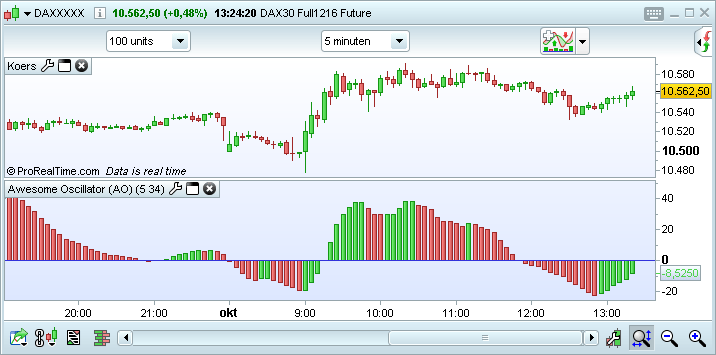
- KDJ - een stochastic indicator met een extra lijn "J" die divergenties aangeeft.
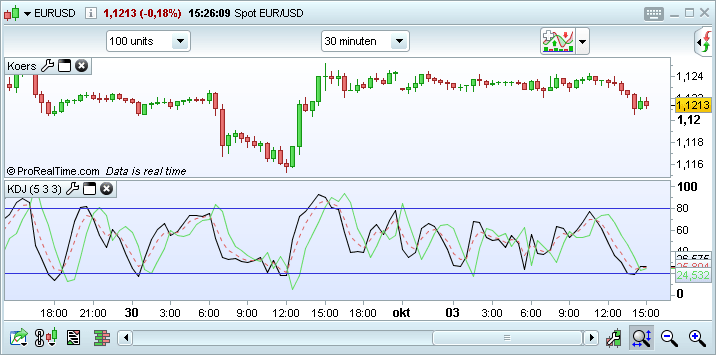
- Schaff trend - Schaff trend cycle is een oscillator die de Slow Stochastics combineert met de MACD.
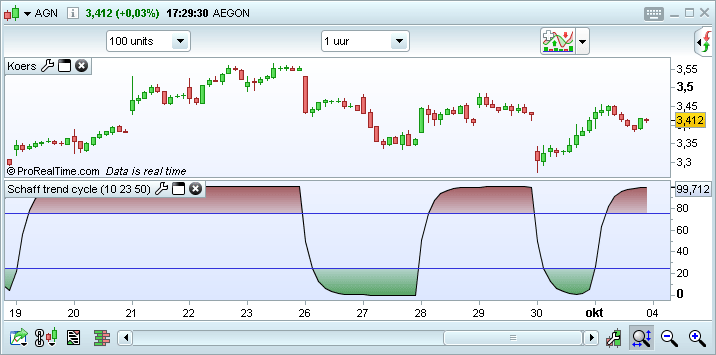
Indicator verbeteringen
- Elke indicator kan nu worden toegevoegd via +/+ indicator bereikbaar via de sleutels in het grafiek of indicator venster.
- Indicatoren kunnen nu met drag en drop worden versleept tussen verschillende grafieken.
- Koers- en indicator labels kunnen nu in grootte worden aangepast
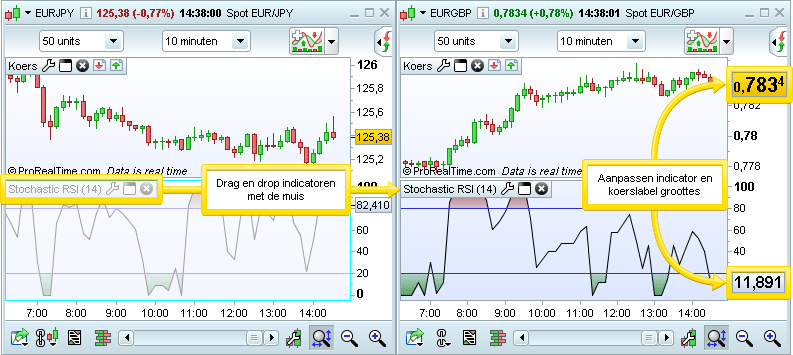
- Customizable time periods and time zones for pivot points
Lijsten
- Verbeterde lijst creatie en beheer : eenvoudig instrumenten kopiëren van de ene lijst naar de andere.
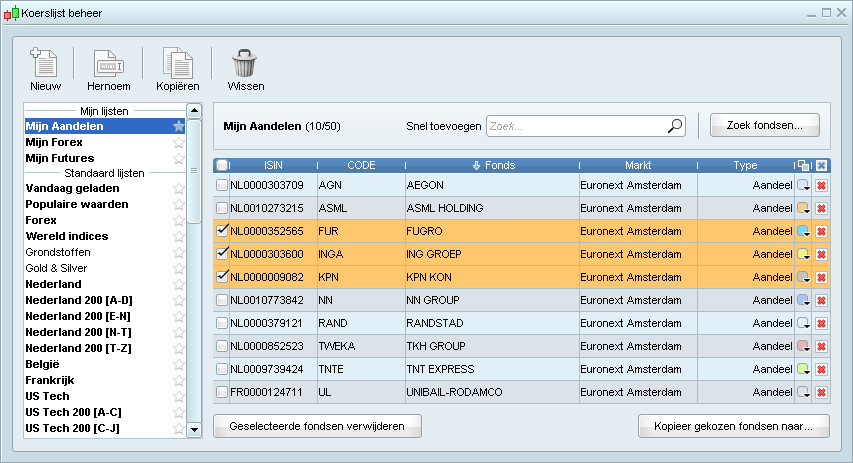
- Verbeterde markeringen in lijsten, 10 verschillende kleuren mogelijk.
- Geselecteerde instrumenten worden gemarkeerd in alle lijsten in het platform inclusief orders, portefeuilles, screeners, top movers, etc
- Pijlknoppen zijn toegevoegd aan de titelbalken om snel door lijsten te bewegen.
- Lijsten en screeners blijven nu bovenop liggen als u erop klikt om een grafiek te openen.
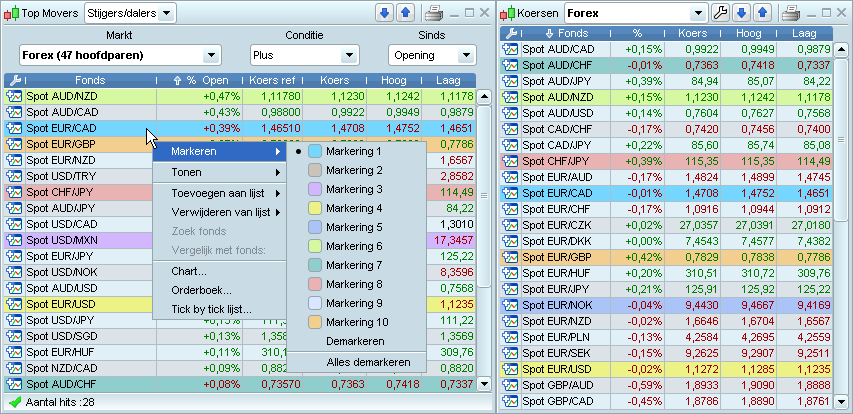
Alerts
- Er zijn menselijke stemmen toegevoegd voor de aankondiging van order uitvoeringen en getriggerde alerts (bijv "Koop bestens uitgevoerd" ; "Alert getriggerd - verkoop")
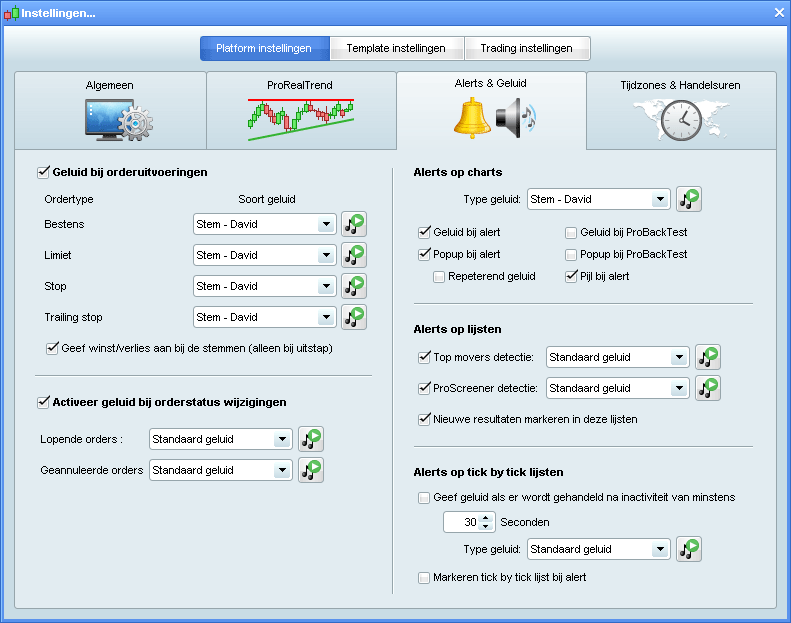
- Nieuw alerts venster
- Gratis e-mail alerts naast de al aanwezige SMS alerts
- Meer alert condities (bijv: crosses over en crosses under)
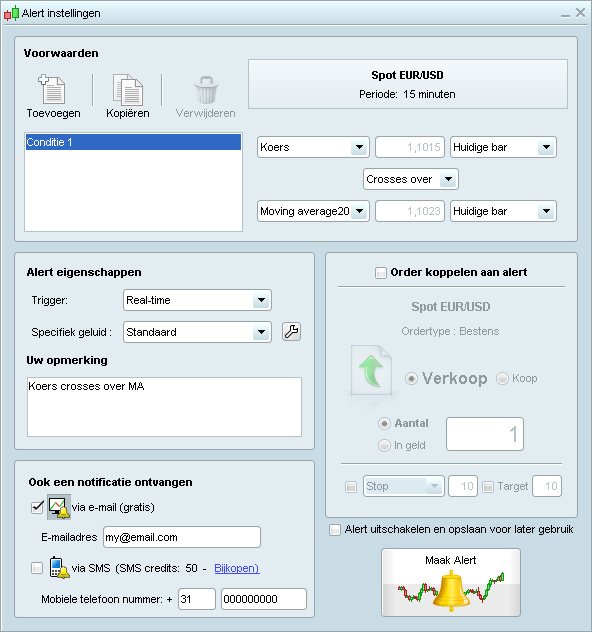
Saving systeem
Uw werk opslaan is nu eenvoudiger: in v10.3 wordt al uw data opgeslagen als u een template opslaat.
In het "Bestand" menu, selecteer :
- "Laden template" om een werkblad te laden
- "Opslaan" om uw huidige template op te slaan
- "Opslaan als..." om een nieuwe template op te slaan
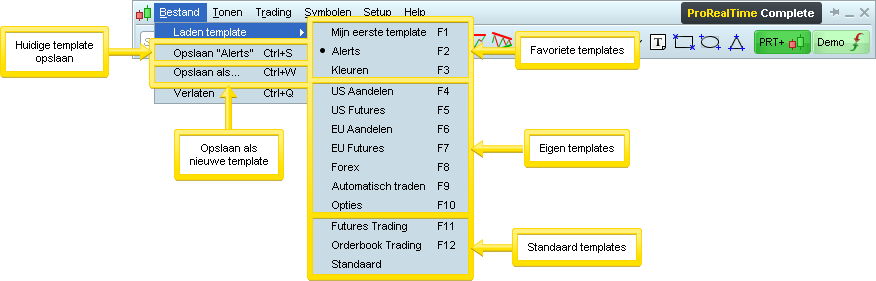
U kunt nu "favoriete templates" maken die boven de andere worden geplaatst.
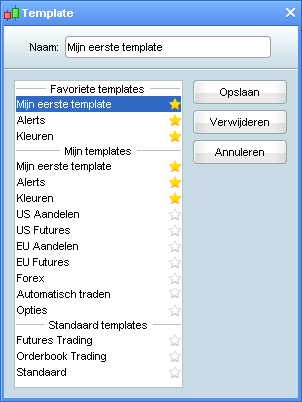
Backtesting en gedetailleerd rapport
Tick by tick backtesting mode
- ProBacktest bevat nu een tick by tick simulatie mode. Hiermee worden trades zo dicht mogelijk benaderd aan de real-time omstandigheden gedurende de simulatie periode.
- Backtesting met tick by tick data geeft het systeem de mogelijkheid de volgorde van uitvoeringen te bepalen indien meerdere orders getriggerd kunnen worden op dezelfde candlestick door een systeem.
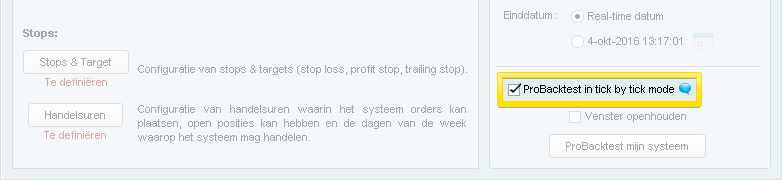
- Bijvoorbeeld : als een systeem zowel een stop als een limiet order plaatst die kunnen worden getriggerd op dezelfde candle (zie afbeelding), dan gebruikt de backtest tick by tick data om te bepalen welke order er zou zijn uitgevoerd.
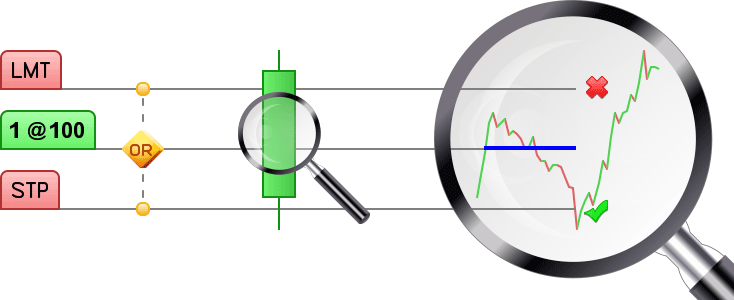
- Dit nieuwe systeem maakt meer accurate backtesting mogelijk dan ooit tevoren.
Verbeterd gedetailleerd rapport
- Het uitgebreide rapport is verbeterd met een performance grafiek. U kunt de performance over meerdere tijdsperioden tonen.
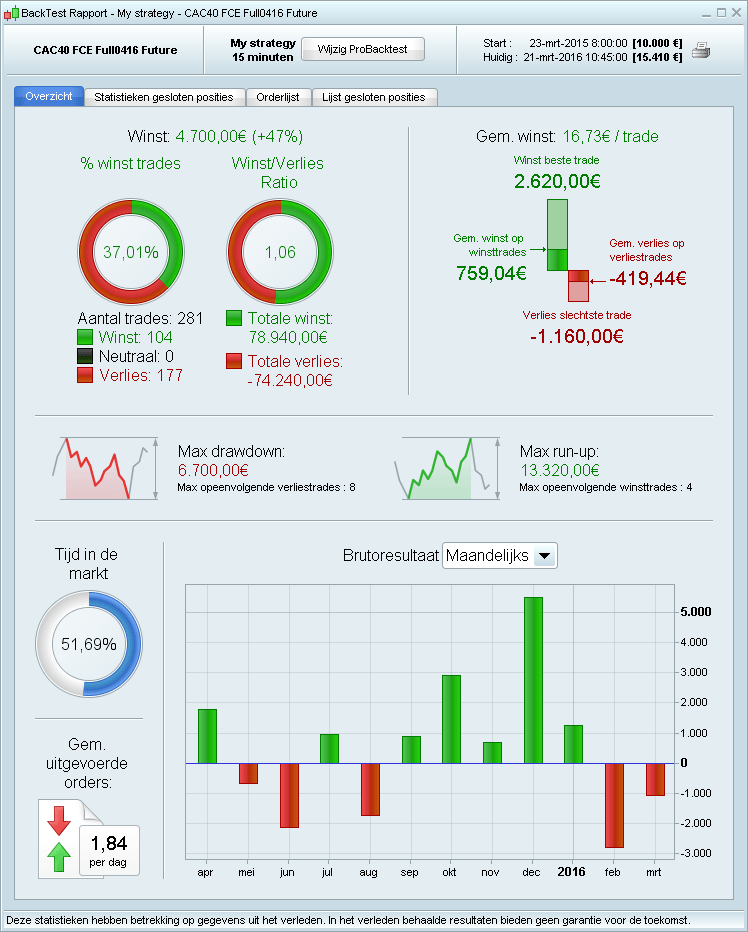
Makkelijker bouwen en wijzigen van strategieën
De wizard mode is verbeterd en geeft u meer mogelijkheden en flexibiliteit zonder te hoeven programmeren.
- In de wizard kunt u nu ook bepalen op welke dagen van de week en op welke tijden van de dag het systeem mag handelen.
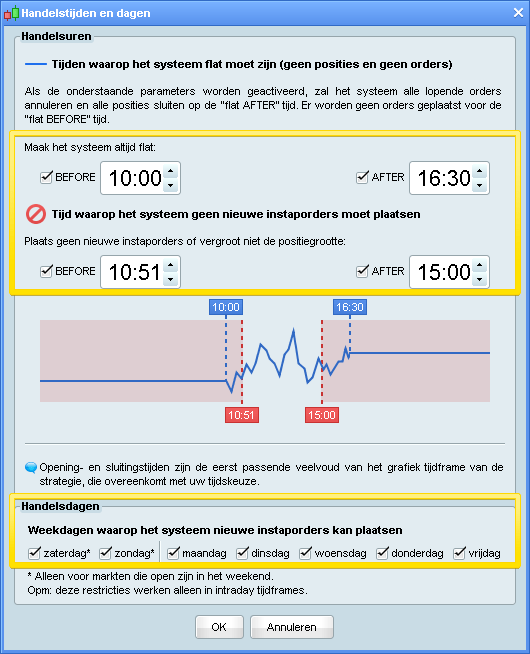
- U kunt nu ook de risk-reward ratio in de wizard instellen en de software zal op basis hiervan uw target aanpassen
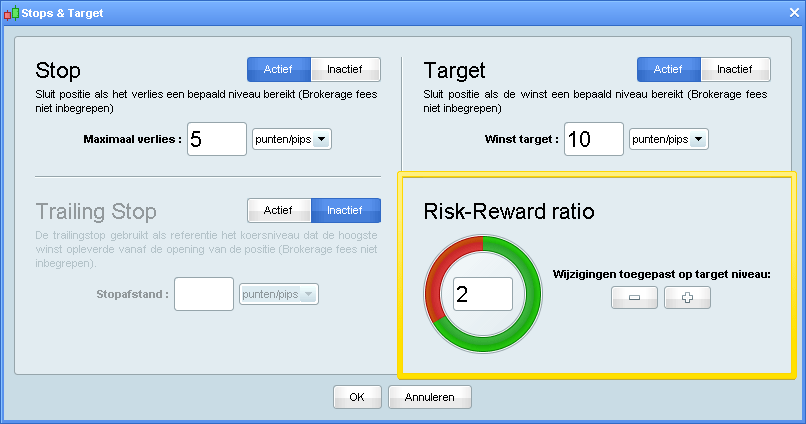
- U kunt nu ook een strategie of marktscan in de wizard aanpassen NADAT u deze gemaakt heeft!
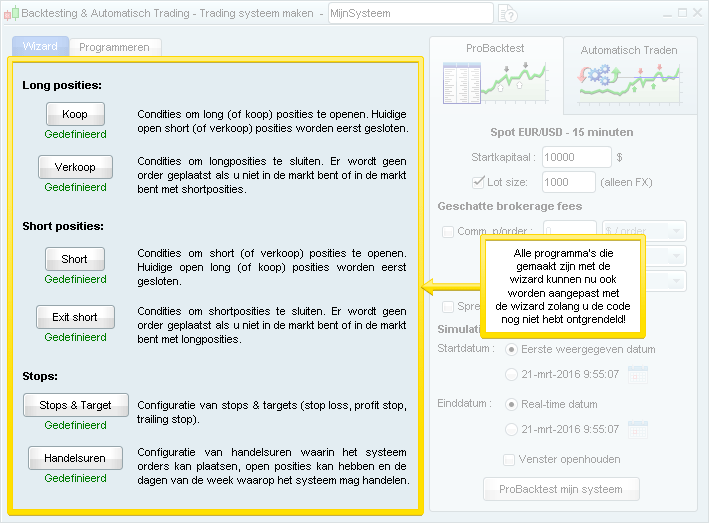
- De codes van strategieën en marktscans die gemaakt zijn met de wizard zijn nu standaard vergrendeld. Zolang een code vergrendeld is, is deze herbruikbaar in de wizard.
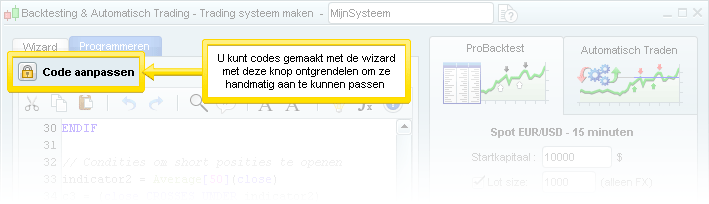
- De codes van strategieën en marktscans die gemaakt zijn door zelf te programmeren zijn nu standaard ontgrendeld.
Code editor
- U kunt nu meerdere codevensters tegelijkertijd openen (bijvoorbeeld om tegelijkertijd te werken aan een indicator en een strategie of 3 strategieën)
- De ruimte om te coderen is significant vergroot in alle editors (Trading strategieën, indicatoren en screeners)
- Code aantekeningen zijn verplaatst naar een eigen icon naast de naam van de code.
- Met het nieuwe "gloeilamp" icon (of ctrl+spatie snelknop) kunt u op een nog niet afgemaakt woord klikken en de code editor geeft u suggesties aan!
- U kunt nu zoeken naar programmeer functies via het "toevoegen functie" menu.
- De optimalisatie van parameters is verplaatst naar de bovenzijde van de editor en het venster is verder versimpeld.
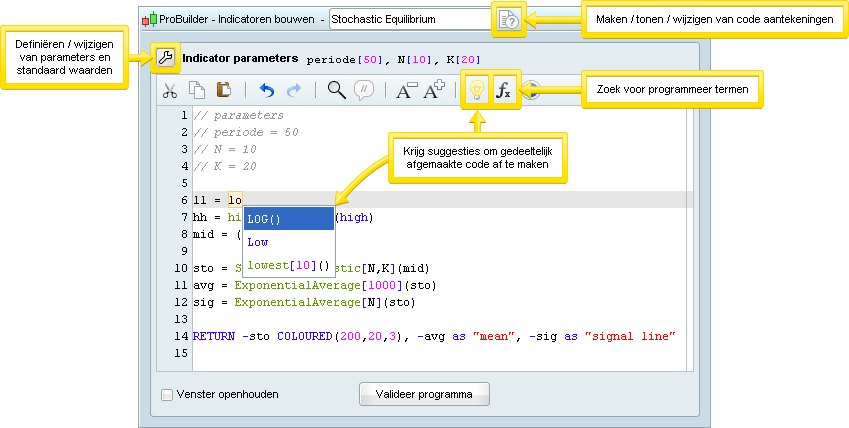
Met de programmeertaal kunt u nu ook objecten en candles op de grafieken intekenen via instructies in uw eigen ProBuilder indicatoren.
- BackgroundColor: lets you color the background of the chart or specific bars (such as odd/even days). The colored zone starts halfway between the previous bar and the next bar. Example: BACKGROUNDCOLOR(0,127,255,25) It is possible to use a variable for the colors if you want the background color to change based on your conditions. Example: BACKGROUNDCOLOR(0,color,255,25)
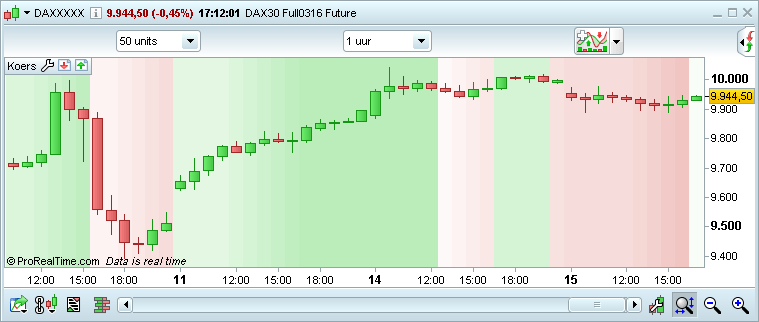
- DrawBarChart: Draws a custom bar on the chart. Open, high, low and close can be constants or variables. Example: DRAWBARCHART(open,high,low,close) COLOURED(0,255,0)
- DrawCandle: Draws a custom candlestick on the chart. Open, high, low and close can be constants or variables. Example: DRAWCANDLE(open,high,low,close) COLOURED(0,255,0)
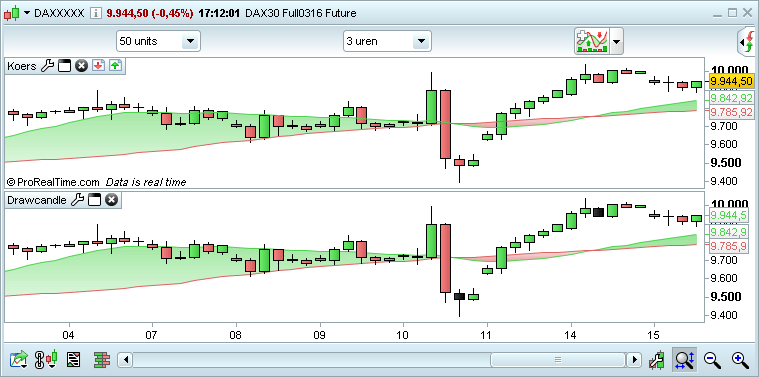
- DrawArrow: Draws an arrow pointing right. You need to define a point for the arrow (x and y axis). You can also choose a color. Example: DRAWARROW(x1,y1) COLOURED(R,V,B,a) This is useful to add visual buy signals.
- DrawArrowUp: Draws an arrow pointing up. You need to define a point for the arrow (x and y axis). You can also choose a color. Example: DRAWARROWUP(x1,y1) COLOURED(R,V,B,a) This is useful to add visual buy signals.
- DrawArrowDown: Draws an arrow pointing down. You need to define a point for the arrow (x and y axis). You can also choose a color. Example: DRAWARROWDOWN(x1,y1) COLOURED(R,V,B,a) This is useful to add visual sell signals.
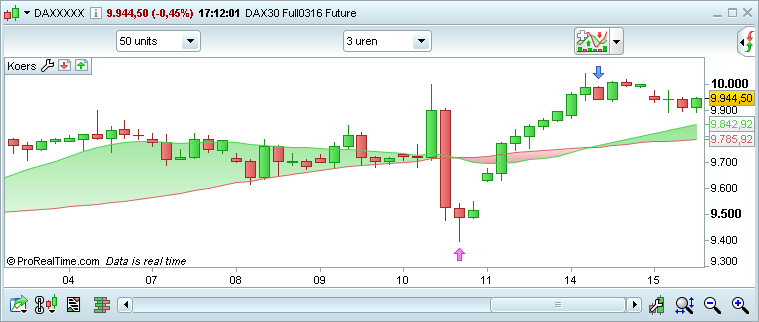
- DrawRectangle: Draws a rectangle on the chart. Example: DRAWRECTANGLE(x1,y1,x2,y2) COLOURED(R,V,B,a)
- DrawEllipse: Draws an ellipse on the chart. Example: DRAWELLIPSE(x1,y1,x2,y2) COLOURED(R,V,B,a)
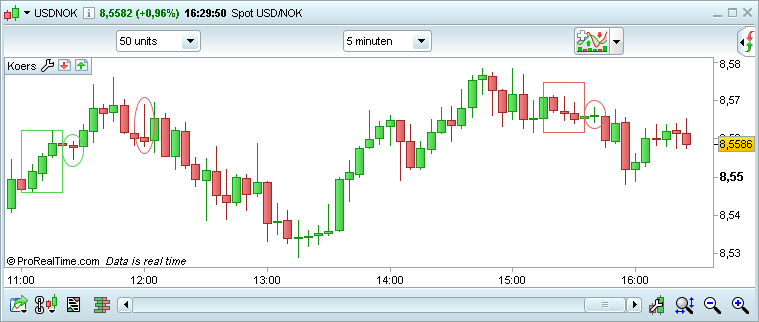
- DrawLine: Draws a line on the chart. Example: DRAWLINE(x1,y1,x2,y2) COLOURED(R,V,B,a)
- DrawHLine: Draws a horizontal line on the chart. Example: DRAWHLINE(x1,y1,x2,y2) COLOURED(R,V,B,a)
- DrawVLine: Draws a vertical line on the chart. Example: DRAWVLINE(x1,y1,x2,y2) COLOURED(R,V,B,a)
- DrawSegment: Draws a segment on the chart. Example: DRAWSEGMENT(x1,y1,x2,y2) COLOURED(R,V,B,a) Example: DRAWSEGMENT(barindex, close, barindex[5], close[5])
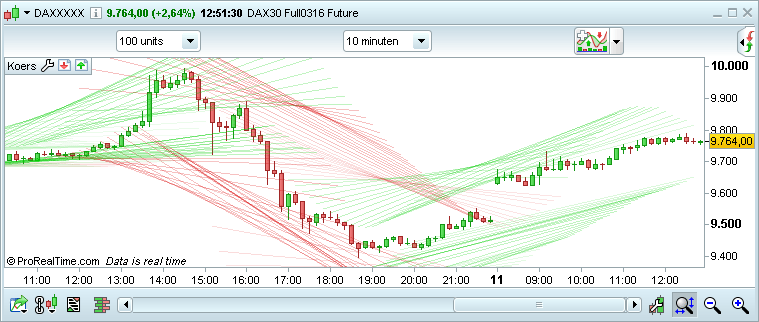
- DrawText: Adds a text field to the chart with the text of your choice at the specified location. Example: DRAWTEXT("your text",x1,y1) COLOURED(R,V,B,a)
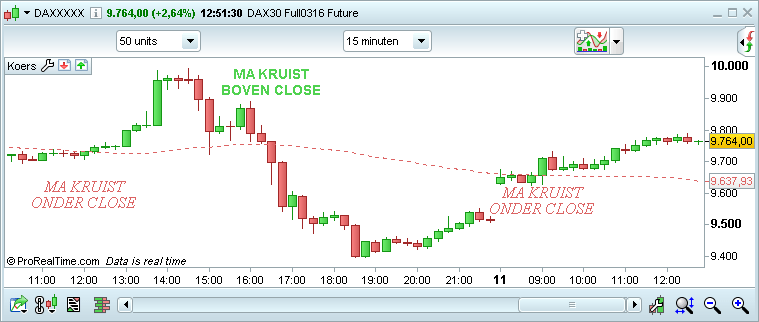
- DrawOnLastBarOnly: Parameter that lets you draw drawn objects on the last bar only. This parameter should always be used with "CalculateOnLastBars" to optimize calculations. Example: DEFPARAM DRAWONLASTBARONLY = true
- CalculateOnLastBars: Parameter that lets you increase the speed at which indicators are calculated by defining the number of bars to display the results, starting with the most recent bar. Example: DEFPARAM CALCULATEONLASTBARS = 200
Optieprijzen en scenario tool
Opties call/put venster
- Nieuw opties call/put venster beschikbaar
- Zoek een onderliggend fonds met de zoekbar, klik erop en de bijbehorende opties worden getoond.
- Kies een expiratiedatum en filter op een minimum en maximum strike.
- U kunt orders plaatsen via de bied- en laat kolommen
- Winst/verlies voorstellingen van de optie kunt u openen door te klikken op de %icon_chain% iconen.
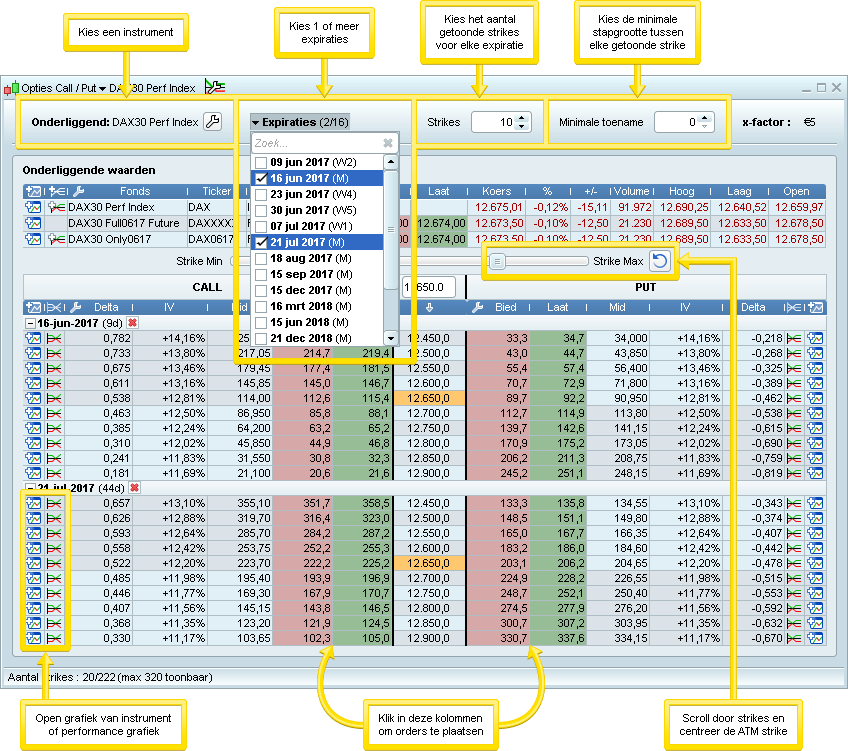
Opties scenario venster
- Met dit nieuwe venster kunt u optieprijzen analyseren en vergelijken.
- Bekijk en vergelijk de winst & verlies op basis van de koers van de onderliggende waarde, de volatiliteit of de resterende tijd tot expiratie
- Maak scenario's en analyseer de invloed op het resultaat op expiratie en de grieken
- Elke parameter kan handmatig worden aangepast of op basis van de laatste real-time informatie worden berekend
- Handel opties direct vanuit het optieprijzen venster
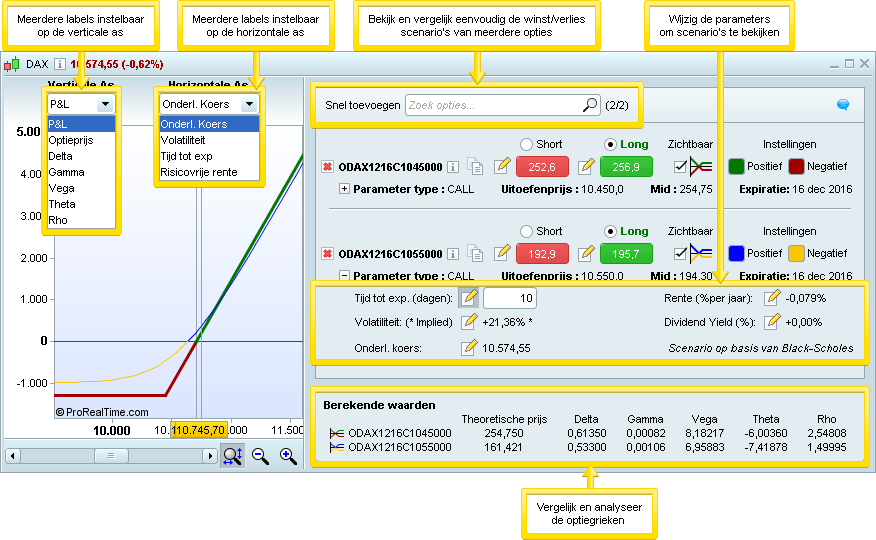
Overige verbeteringen
- Platform iconen passen zich beter aan op grotere lettergroottes
KLEINE LETTERS & ICONEN

GROTE LETTERS & ICONEN

- Nieuwe UP en DOWN pijlen in de lijsten om het volgende of vorige fonds in de lijst te selecteren (inclusief ProScreener en top movers)
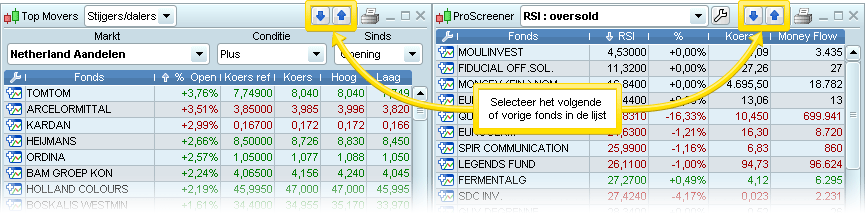
- Nieuwe orderboek optie om de evenwichtskoers te berekenen tijdens pre-opening van markten.
- Nieuwe optie om ook alle objecten te tonen van grotere op kleinere tijdframes. (platform instellingen, tab algemeen)
- Verbeterde cursor details venster
- Verbeterde technische support verzoek venster
- Verbeterde graphics voor ultra high definition monitoren (>150 punten per inch)